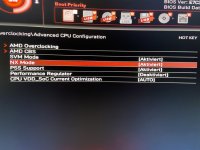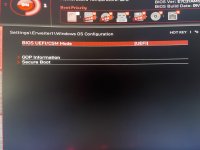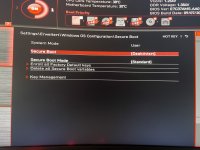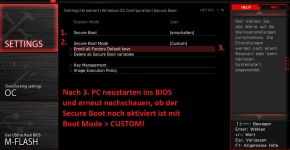Hast du den BIOS PSP Support im Bios gefunden ? Wenn ja wo genau ?DerHechtangler schrieb:Gerade noch mal getestet, kann ich so bestätigen.
Du verwendest einen veralteten Browser. Es ist möglich, dass diese oder andere Websites nicht korrekt angezeigt werden.
Du solltest ein Upgrade durchführen oder einen alternativen Browser verwenden.
Du solltest ein Upgrade durchführen oder einen alternativen Browser verwenden.
TPM / AMD FTPM Findet kein Kompatibles Gerät. MSI Mainboard, Ryzen 5
- Ersteller SSIO57
- Erstellt am
V
VoAlgdH
Gast
Ich selbst habe ein Gigabyte-Board, deshalb wird dir das wenig helfen.
Aber schau mal hier:
https://www.msi.com/blog/How-to-Enable-TPM-on-MSI-Motherboards-Featuring-TPM-2-0
Aber schau mal hier:
https://www.msi.com/blog/How-to-Enable-TPM-on-MSI-Motherboards-Featuring-TPM-2-0
Schildkröte09
Admiral
- Registriert
- Nov. 2009
- Beiträge
- 9.884
Wenn mich nicht alles täuscht, muss die CPU Virtualisierung im BIOS auch aktiviert werden!
PSP habe ich gar nicht aktiviert und habe trotzdem alle Punkte für Windows 11 erfüllt.
Sehr wahrscheinlich ist der PSP Support im MSI UEFI nicht vorhanden, weil auch ich vergeblich suche und nicht fündig geworden bin. Wie man in meinem Gerätemanager sieht, ist der PSP Support unter Sicherheitsgeräte auch gar nicht aktiv. Also kann dieser auch nicht standardmäßig verankert aktiviert sein.

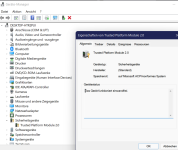
Die CPU Virtualisierung findet man bei MSI als "SVM Mode" im OC / Advanced CPU Configuration.
Also SVM Mode auf enabled. Sonst dürfte TPM nicht funzen.
Viele Grüße
PSP habe ich gar nicht aktiviert und habe trotzdem alle Punkte für Windows 11 erfüllt.
Sehr wahrscheinlich ist der PSP Support im MSI UEFI nicht vorhanden, weil auch ich vergeblich suche und nicht fündig geworden bin. Wie man in meinem Gerätemanager sieht, ist der PSP Support unter Sicherheitsgeräte auch gar nicht aktiv. Also kann dieser auch nicht standardmäßig verankert aktiviert sein.

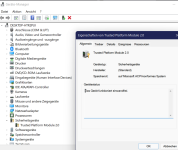
Die CPU Virtualisierung findet man bei MSI als "SVM Mode" im OC / Advanced CPU Configuration.
Also SVM Mode auf enabled. Sonst dürfte TPM nicht funzen.
Viele Grüße
Zuletzt bearbeitet:
cvzone
Fleet Admiral
- Registriert
- Okt. 2004
- Beiträge
- 17.877
Das klingt mir nach dem Menü, wo diese PSP Funktion auch sein könnte, was sich im Handbuch "CPU Features" nennt. Es scheint mir die haben inzwischen das Bios etwas umgebaut, sodass es nicht mehr dem Handbuch entspricht.Schildkröte09 schrieb:OC / Advanced CPU Configuration
Virtualsierung würde ich auch anschalten für Windows 11.
Ergänzung ()
Technisch besteht da eigentlich kein zusammenhang. Es kann natürlich sein, dass die irgendwelche Features in den Einstellungen gebundled haben.Schildkröte09 schrieb:Also SVM Mode auf enabled. Sonst dürfte TPM nicht funzen.
Ergänzung ()
Bei Asus gibt es eine Suche im Bios, F9 war es glaube. Schau doch mal, ob du auch sowas hast und was PSP oder fTPM alles findet.SSIO57 schrieb:Hast du den BIOS PSP Support im Bios gefunden ?
Schildkröte09
Admiral
- Registriert
- Nov. 2009
- Beiträge
- 9.884
Nein, PSP ist, jedenfalls für mein Board MSI x570 Unify, komplett nicht vorhanden.cvzone schrieb:Das klingt mir nach dem Menü, wo diese PSP Funktion auch sein könnte,
Schalte ich die CPU Virtualisierung aus, ist TPM 2.0, obwohl aktiviert, nicht aktiv bzw. wird nicht angezeigt.
Also scheint es, als ob ein unmittelbarer Zusammenhang besteht.
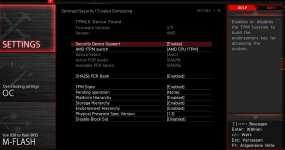
Auch bei MSI ist eine Suche im BIOS vorhanden. Zu PSP wird aber nichts gefunden.
Im MSI UEFI gibt es weitere Möglichkeiten, wie bei Einstellung auf
1. Security Device Support > aktivieren
2. AMD fTPM switch > deaktivieren
öffnen sich dann Einstellungen zu > Device Select. Hier kann dann TPM 2.0 direkt ausgewählt werden.
Welchen Zweck dies hat, ergeht mir nicht! Weil unter WIndows 10/11 dann TPM nicht gefunden wird.
Was aber sein kann, ist, das der PSP Support im MSI UEFI als PSS Support benannt ist.
Und dieser ist zu finden im gleichen Untermenü wie die CPU Virtualsierung. PSS Support ist bei mir aktiviert.
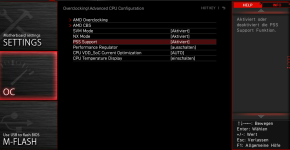
Viele Grüße
Zuletzt bearbeitet:
Vielen Dank für deine Hilfe,Schildkröte09 schrieb:Wenn mich nicht alles täuscht, muss die CPU Virtualisierung im BIOS auch aktiviert werden!
PSP habe ich gar nicht aktiviert und habe trotzdem alle Punkte für Windows 11 erfüllt.
Sehr wahrscheinlich ist der PSP Support im MSI UEFI nicht vorhanden, weil auch ich vergeblich suche und nicht fündig geworden bin. Wie man in meinem Gerätemanager sieht, ist der PSP Support unter Sicherheitsgeräte auch gar nicht aktiv. Also kann dieser auch nicht standardmäßig verankert aktiviert sein.
Anhang anzeigen 1127251 Anhang anzeigen 1127252
Die CPU Virtualisierung findet man bei MSI als "SVM Mode" im OC / Advanced CPU Configuration.
Also SVM Mode auf enabled. Sonst dürfte TPM nicht funzen.
Viele Grüße
Jedoch habe ich leider immernoch kein Erfolg.
Der SVM-MODE war standardmäßig bei mir aktiv
Lg
Schildkröte09
Admiral
- Registriert
- Nov. 2009
- Beiträge
- 9.884
Versuche mal das letzte geschriebene von mir.
Den PSS Support im Menü "OC / Advanced CPU Configuration" aktivieren!
Den PSS Support im Menü "OC / Advanced CPU Configuration" aktivieren!
cvzone
Fleet Admiral
- Registriert
- Okt. 2004
- Beiträge
- 17.877
Du kannst damit vom fTPM auf einen echten TPM Chip umschalten, falls einer auf den TPM Header des Mainboard gesteckt wurde. Ab Werk ist aber keiner verbaut, müsste nachgekauft werden, was aber mit fTPM überflüssig ist.Schildkröte09 schrieb:Welchen Zweck dies hat, ergeht mir nicht!
Ergänzung ()
Dahinter steht Cool and Quiet, wurde (warum auch immer) umbenannt.Schildkröte09 schrieb:Den PSS Support
Schildkröte09
Admiral
- Registriert
- Nov. 2009
- Beiträge
- 9.884
so sehen derzeit meine Advanced CPU Configuration Einstellungen aus
Schildkröte09 schrieb:Versuche mal das letzte geschriebene von mir.
Den PSS Support im Menü "OC / Advanced CPU Configuration" aktivieren!
Anhänge
cvzone
Fleet Admiral
- Registriert
- Okt. 2004
- Beiträge
- 17.877
Ich habe mir eben nochmal das Handbuch angesehen. Diese PSP Option soll auch in dem Menü stehen wo PSS und SVM ist. Allerdings stehen im Handbuch hinter diversen Optionen "(optional)" und genau diese fehlen bei Dir. Ich habe keinen Plan warum die nicht angezeigt werden.
Laut MSI Anleitung wird das auch gar nicht erwähnt. Ist vielleicht inzwischen rausgeflogen...
https://de.msi.com/blog/How-to-Enable-TPM-on-MSI-Motherboards-Featuring-TPM-2-0
Suche bei Google ergibt, dass auch andere Leute diese Option nicht finden...
fBIOS PSP Support [Enabled] (optional) Enables/ disables the BIOS PSP support. It manages PSP sub-items including all C2P/P2C mailbox, Secure S3, fTPM support.
Laut MSI Anleitung wird das auch gar nicht erwähnt. Ist vielleicht inzwischen rausgeflogen...
https://de.msi.com/blog/How-to-Enable-TPM-on-MSI-Motherboards-Featuring-TPM-2-0
Suche bei Google ergibt, dass auch andere Leute diese Option nicht finden...
Zuletzt bearbeitet:
Secure Boot kann ich nach ein paar Einstellungen die ich im Bios vorgenommen hatte nicht mehr aktivieren. Jedesmal wenn ich diesen aktiviere bootet windows nichtmehr.Schildkröte09 schrieb:@SSIO57, Den Secure Boot hast du aber auch zusätzlich aktiviert?
Ich wäre jedem unendlich dankbar wenn er mir bei diesem Problem behilflich sein könnte. Seit dem kann ich auch vanguard spiele nicht mehr ausführen weil diese auf Secure Boot anweisen.
Schildkröte09
Admiral
- Registriert
- Nov. 2009
- Beiträge
- 9.884
Dann schau mal noch nach, ob tatsächlich der Secure Boot bei dir aktiviert ist!
Weil, wie ich oben schrieb, dieser sich selbstständig ausschaltet, sobald mal die CSM alktiviert wurde. Danach aktiviert der sich nicht mehr selbstständig, wenn die CSM wieder abgeschaltet wird.
OK, Texte haben sich überschnitten.
Ohne den Secure Boot hast du kein TPM! Also musst du zusehen, dass der Secure Boot funzt!
Poste mal bitte das Menü für die Einstellungen unter Secure Boot!
Weil, wie ich oben schrieb, dieser sich selbstständig ausschaltet, sobald mal die CSM alktiviert wurde. Danach aktiviert der sich nicht mehr selbstständig, wenn die CSM wieder abgeschaltet wird.
OK, Texte haben sich überschnitten.
Ohne den Secure Boot hast du kein TPM! Also musst du zusehen, dass der Secure Boot funzt!
Poste mal bitte das Menü für die Einstellungen unter Secure Boot!
Schildkröte09
Admiral
- Registriert
- Nov. 2009
- Beiträge
- 9.884
Ich poste dir gleich mal mein Bild ...
In diesem Menü "Secure Boot" zu aller erst > Enroll all Factory Default Keys
PC ins BIOS neu starten dann den Secure Boot aktivieren und den Rechner neu starten ...
In diesem Menü "Secure Boot" zu aller erst > Enroll all Factory Default Keys
PC ins BIOS neu starten dann den Secure Boot aktivieren und den Rechner neu starten ...
Negativ. Leider bringt auch das kein ErfolgSchildkröte09 schrieb:In diesem Menü "Secure Boot" zu aller erst > Enroll all Factory Default Keys
PC ins BIOS neu starten dann den Secure Boot aktivieren und den Rechner neu starten ...
cvzone
Fleet Admiral
- Registriert
- Okt. 2004
- Beiträge
- 17.877
Also ich kann meine Hand nicht für MSI ins Feuer legen, aber Secure Boot, TPM und SVM haben technisch normalerweise keine Abhängigkeiten und lassen sich für gewöhnlich unabhängig aktivieren.Schildkröte09 schrieb:Ohne den Secure Boot hast du kein TPM!
Aber es kann sicher nicht schaden UEFI mit Secure Boot vorerst zum laufen zu bekommen. Wird ja sowieso auch benötigt für Windows 11.
Schildkröte09
Admiral
- Registriert
- Nov. 2009
- Beiträge
- 9.884
cvzone
Fleet Admiral
- Registriert
- Okt. 2004
- Beiträge
- 17.877
Kannst nochmal einen Screen von Key Management posten? Kannst du da Keys setzen lassen, wenn du Secure Boot auf enabled gesetzt hast? Wobei Enroll Keys das eigentlich schon tun sollte.SSIO57 schrieb:So sehen meine Boot Einstellungen im Bios aus
So sieht das key management auscvzone schrieb:Kannst nochmal einen Screen von Key Management posten?
Anhänge
Ähnliche Themen
- Geschlossen
- Antworten
- 1
- Aufrufe
- 502
- Antworten
- 10
- Aufrufe
- 2.806